
دائىم تورەكلىك پروگراممىلارنى ئىشلىتىشى, ئەزەلدىن ھەر خىل خاتالىقلارغا دۇچ كەلگەن بۇ ئىشلەتكۈچىلەر. ئادەتتە تەجرىبىلىك ئىشلەتكۈچى ئۈچۈن, كونا ئادەم ئۈچۈن يېڭى ئوقۇغۇچىلارغا قارىغاندا يىراقنى يوقىتىش ئاسان. كېيىنكىسى تېخىمۇ قىيىن. قانداقلا بولمىسۇن, ھەممە ئادەم مەسىلىلەرنىڭ مەنبەسىنى بەلگىلىيەلمەيدۇ ۋە Torrent Mater خاتالىقلىرىنى قانداق ئوڭۇشلۇق قىلىش كېرەكلىكىنى ئېنىق بىلىش. بۇ ماقالىدە خاتالىق كۆرۈلىدۇ. «قورۇما قورۇشقا ئامالسىز» ۋە ئۇنى ھەل قىلىشنىڭ ئۇسۇللىرى.
خاتالىق كەلتۈرۈپ چىقىرىدۇ
ئاساسەن, Torrent تېجەش خاتالىقى ياكى ھۆججەتلەرنىڭ مەغلۇبىيىتى سەۋەبىدىن ياكى پروگرامما مەغلۇپ بولغان يىراق قىسقۇچ ياكى. كۈتۈلمىگەن مەسىلە كۆزنىكىگە قارىماي, ئويلىمىغان يەردىن مەسىلە كۆرۈلىدۇ. كاشىلا كۆرۈلگەندە, بىر قانچە يول بار.1-ئۇسۇل: تولغان يەرلىك دىسكىنى تازىلاش
Torrent ھۆججەت تېجەشتە خاتالىقلارنى رېمونت قىلىش ئارقىلىق خاتالىقلارنى رەت قىلىپ, يۈكلەنگەن. بۇ خىل ئەھۋالدا, كېيىنكى تېجەشنىڭ يەنە بىر مۇندەرىجىنى بەلگىلىشىڭىز كېرەك.
سىزنىڭ سىرتقى ياكى ئىچكى ياكى ئىچكى قاتتىق دىسكا, مەسىلەن, چاقماق قوزغاتقۇچ, ئاندىن ھەقسىز بۇلۇت مۇلازىمىتى پايدىلىق بولالايدۇ. ئۇلارنى ئىشلىتىش ئۈچۈن, سىز چوقۇم تىزىملىتىشىڭىز كېرەك, ئۇلارنىڭ ھۆججەتلىرىنى ئۇلارغا چۈشۈرەلەيسىز. مەسىلەن, بۇنداق مۇلازىمەتلەر بار Google Drive., Dropbox. ۋە باشقىلار. ھۆججەتنى بۇلۇتقا چۈشۈرۈش ئۈچۈن, قەدەملەرنى قىلىڭ:
يەنە كۆرۈڭ: Google دىسكىنى قانداق ئىشلىتىش كېرەك
- بۇلۇت مۇلازىمىتىدە ھېساباتقا كىرىڭ ياكى تىزىملىتىڭ. مەسىلەن, Google دىسكىدا.
- «يارىتىش» نى چېكىپ, چۈشۈرد-چىقىمخانىدا «ھۆججەتلەرنى يوللاش" نى تاللاڭ.
- زۆرۈر ھۆججەتلەرنى يۈكلەڭ.
- بۇلۇتنى چۈشۈراتقاندىن كېيىن, ئۇلارنى قاتتىق دىسكىدا ئۆچۈرەلەيسىز. ھازىر, ھۆججەتنى زىيارەت قىلىشقا ئېھتىياجلىق بولسىڭىز, ئۇنى قايتا كۆرەلەيسىز ياكى چۈشۈرەلەيسىز. بۇنى قىلىش ئۈچۈن مائۇسنىڭ ئورۇقلاش كۇنۇپكىسىنى بېسىڭ ھەمدە «ئىشلىتىش» نى چېكىڭ) ياكى «چۈشۈرۈش» نى چېكىڭ.
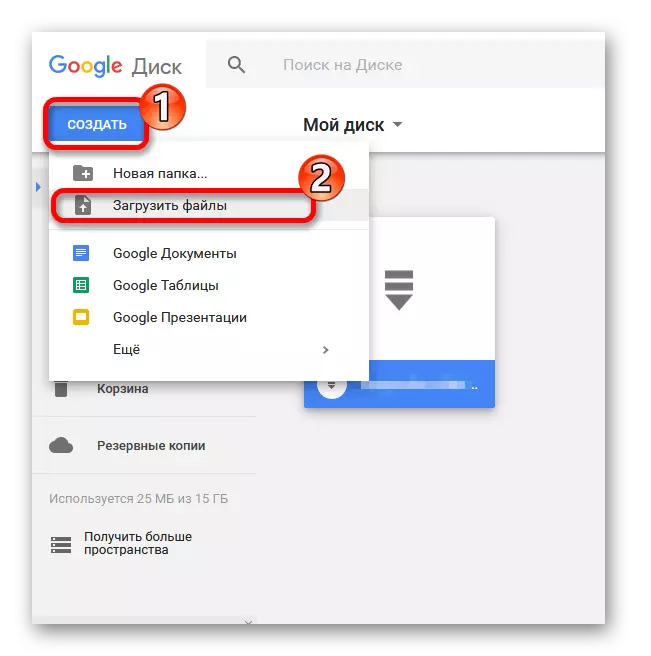
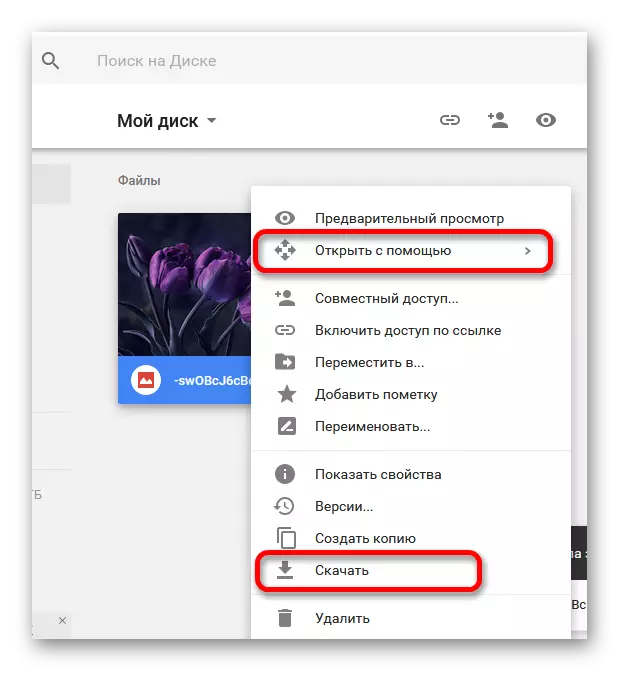
شۇنداقلا, دىسكىنى تازىلاش ئۈچۈن نۇرغۇن پروگرامما ۋە ئىشلىتىلىشى بار. مەسىلەن, Ccleaner تىزىملاتقۇچ ۋە باشقا سىستېما ئەخلەتلىرىنى قانداق تازىلاشنى ياخشى كۆرۈڭ, ئەمما تەكرار ھۆججەتلەرنى ئىزدەيدۇ.
دەرس: كومپيۇتېرنى ئەخلەتتىن قانداق تازىلاش كېرەك
2-خىل ئۇسۇل: سۆزلۈك خېرىداردىكى ھۆججەت قىسقۇچ تەڭشەكلىرى
بەلكىم سىزنىڭ سۆزلەش پروگراممىڭىزدا ھۆججەتنى ساقلاشنى بىلمەيدۇ. تەڭشەكلەرنى تۈزىتىش مەغلۇب بولسا, لازىملىق ھۆججەت قىسقۇچقا بەلگىلىشىڭىز كېرەك. كېيىنكىسى داڭلىق خېرىدارنىڭ مىسالىدىكى جەريان دەپ قارىلىدۇ Bittorrent.
- يانتۇ «تەڭشەك» نىڭ تەڭشەكلىرىگە كىرىڭ «پروگرامما تەڭشىكى ياكى CTRL + P كۇنۇپكىلىرىنىڭ بىرىكىشى.
- «ھۆججەت قىسقۇچ» بەتكۈچىگە بېرىپ بارلىق تۈرلەرنى قارشى تەرەپنى تەكشۈرۈڭ. ئۇلار ئۈچۈن ھۆججەت قىسقۇچنى بەلگىلەڭ.
- قوللىنىلغان كۇنۇپكىلارغا ئۆزگەرتىشلەرنى ساقلاڭ.
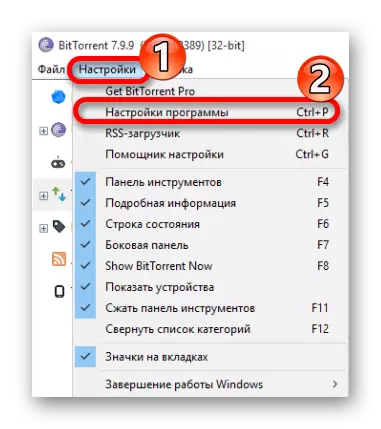
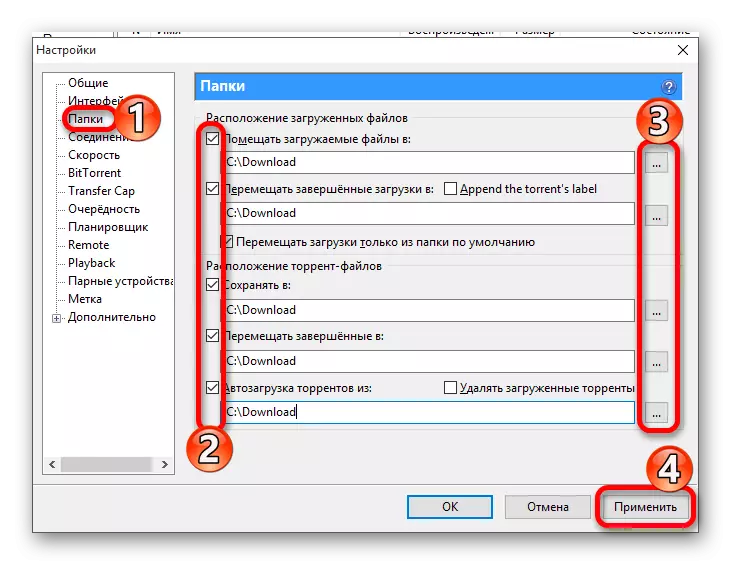
بۇ يولنىڭ ئۇزۇن ئەمەسلىكى ۋە ھۆججەت قىسقۇچلىرىنىڭ ئىسمى, يەنى ئىسىملىك ئىسىملاردا ererillio دا سەپەر قىلدى. كۆرسىتىلگەن مۇندەرىجىنىڭ ئىسمى چوقۇم لاتىنچە يېزىلىشى كېرەك.
ھازىر سىز Torrer خېرىدارى ئارقىلىق ھۆججەتنى چۈشۈرمەكچى بولغاندا نېمە قىلىشنى بىلىسىز »دېگەن نېمە دەپ خاتالىق". بۇ ئۇسۇللاردا مۇرەككەپلەشتۈرۈلمەيدۇ, شۇڭا سىز تېزلا تاقابىل تۇرالايسىز.
